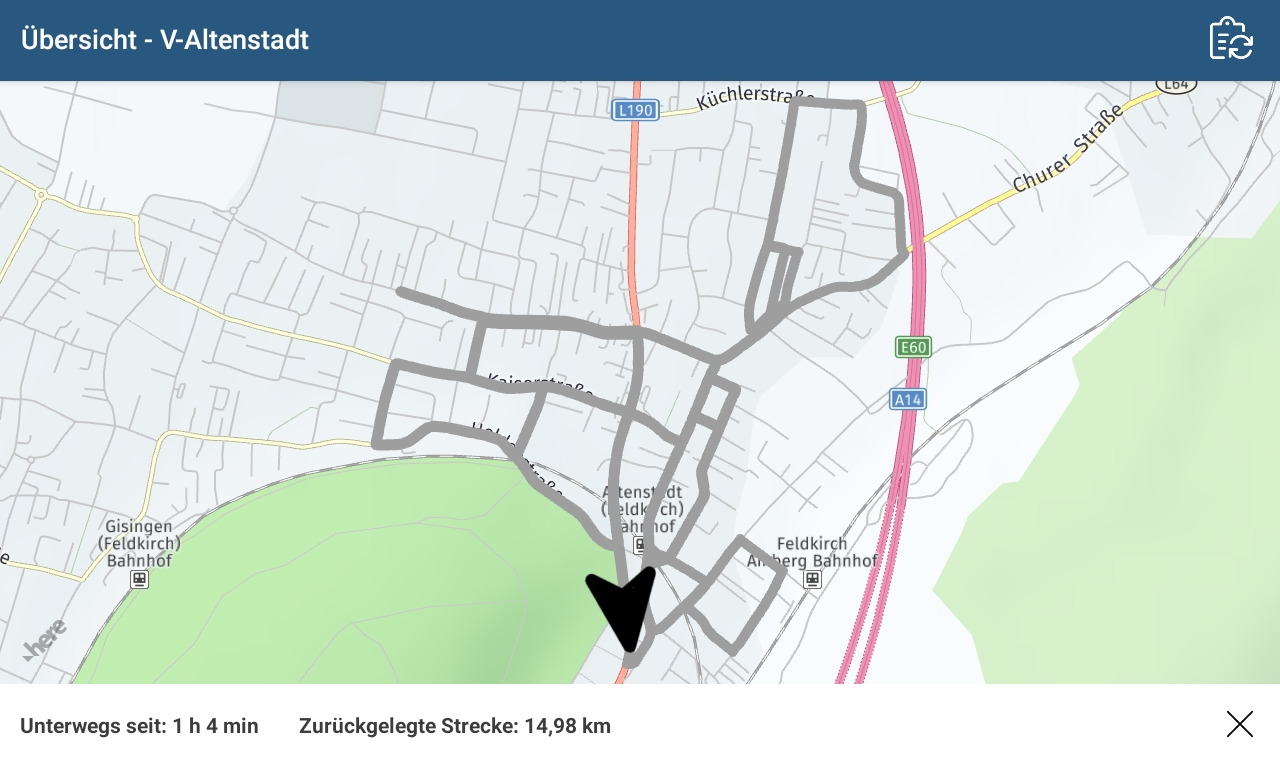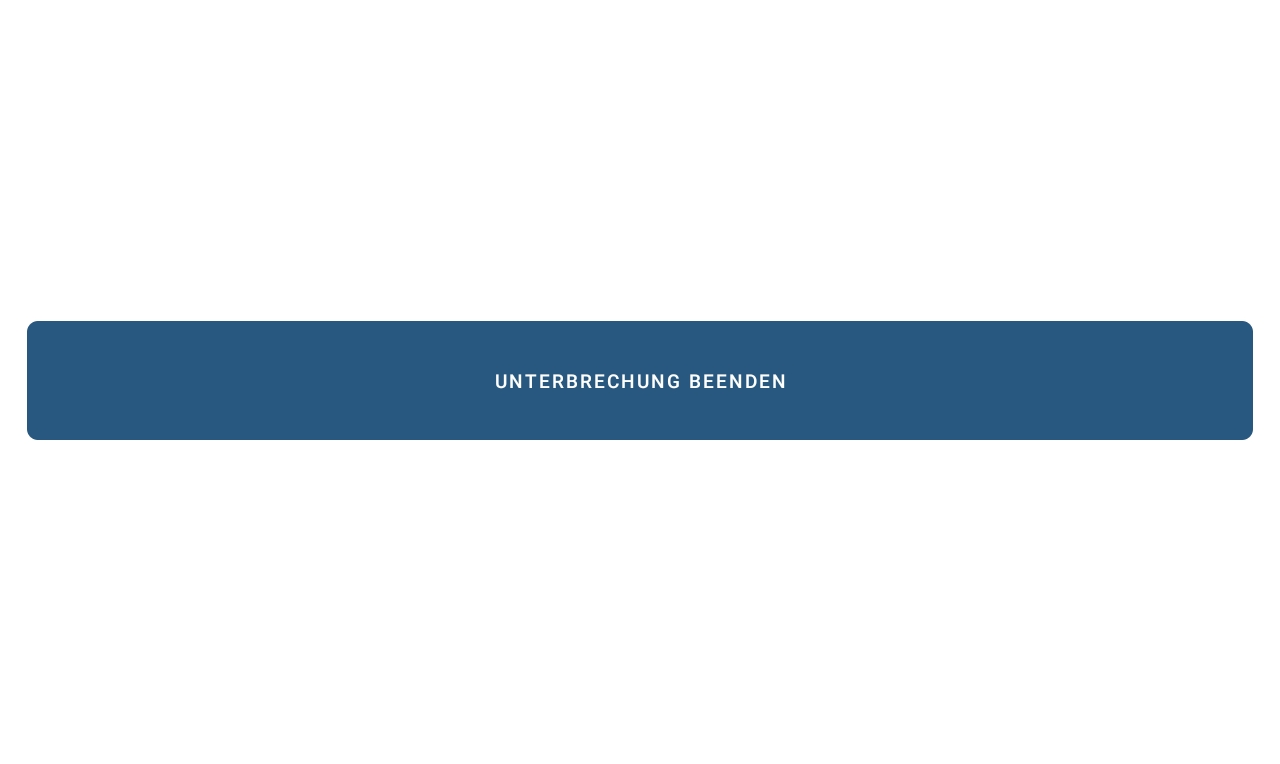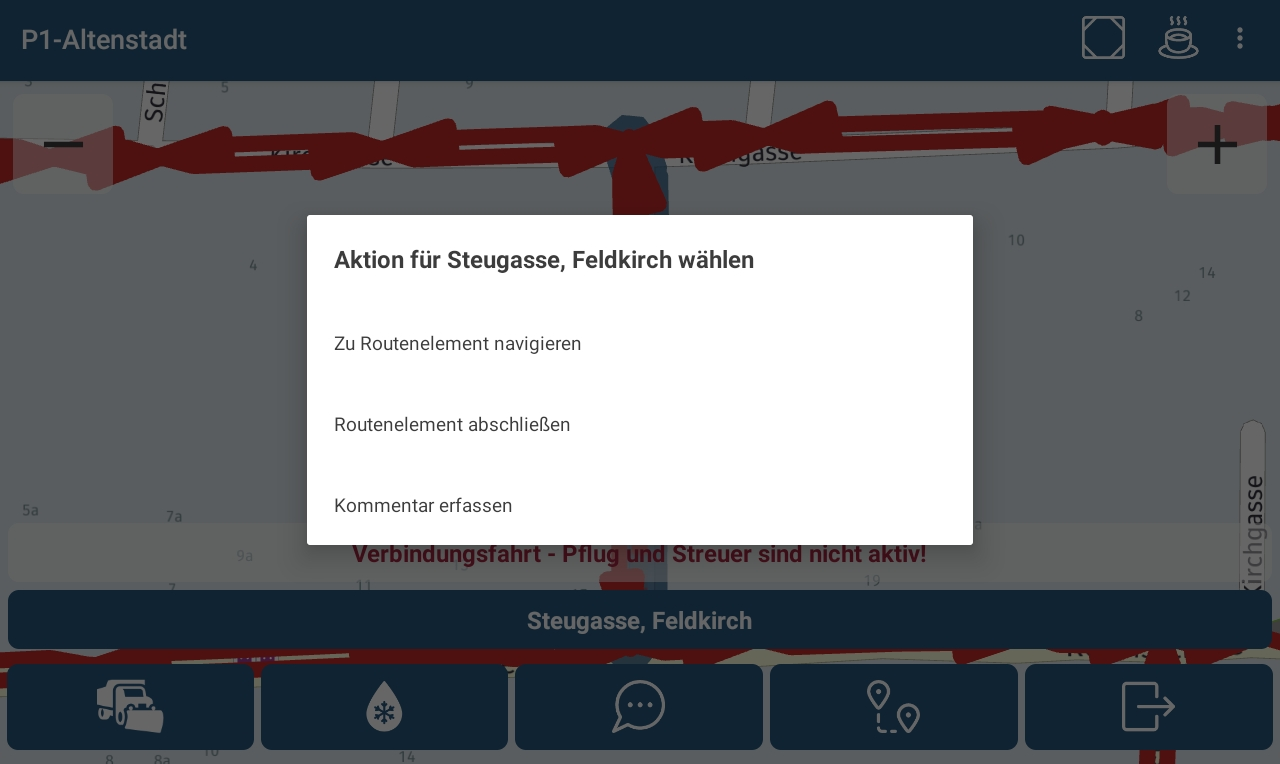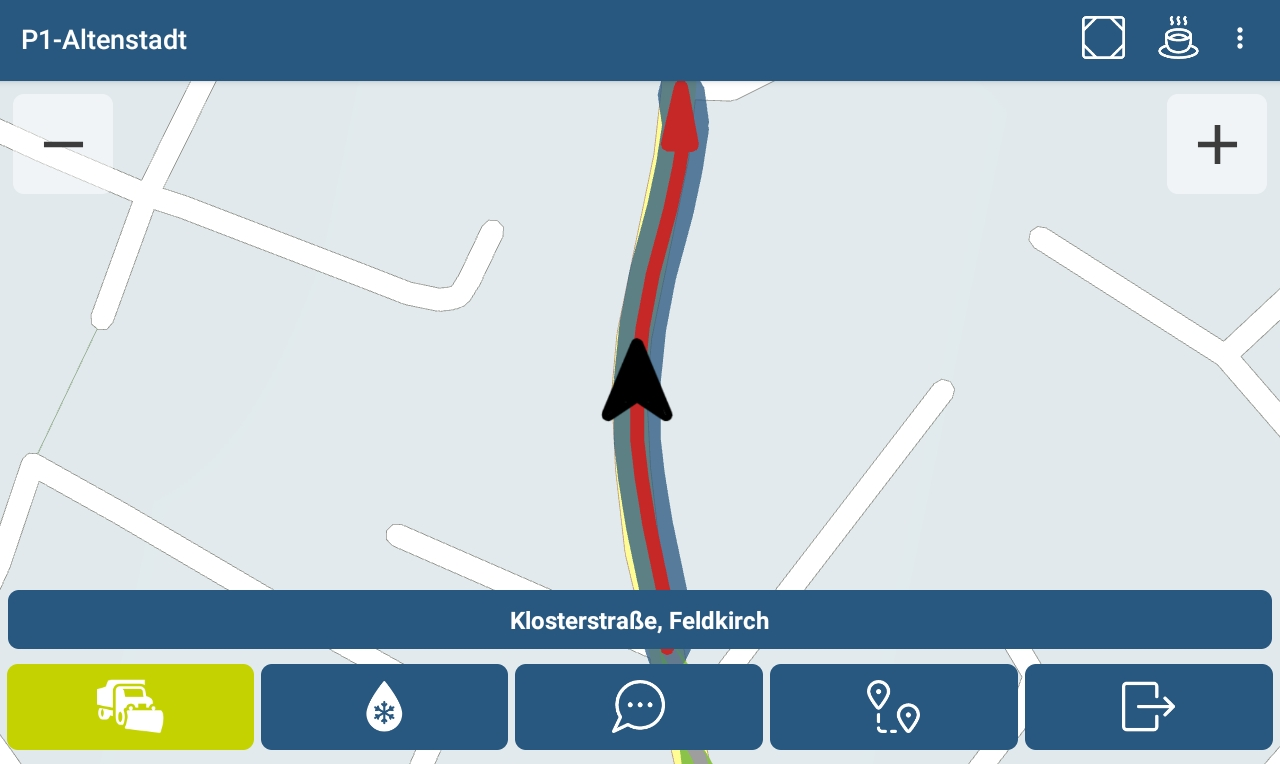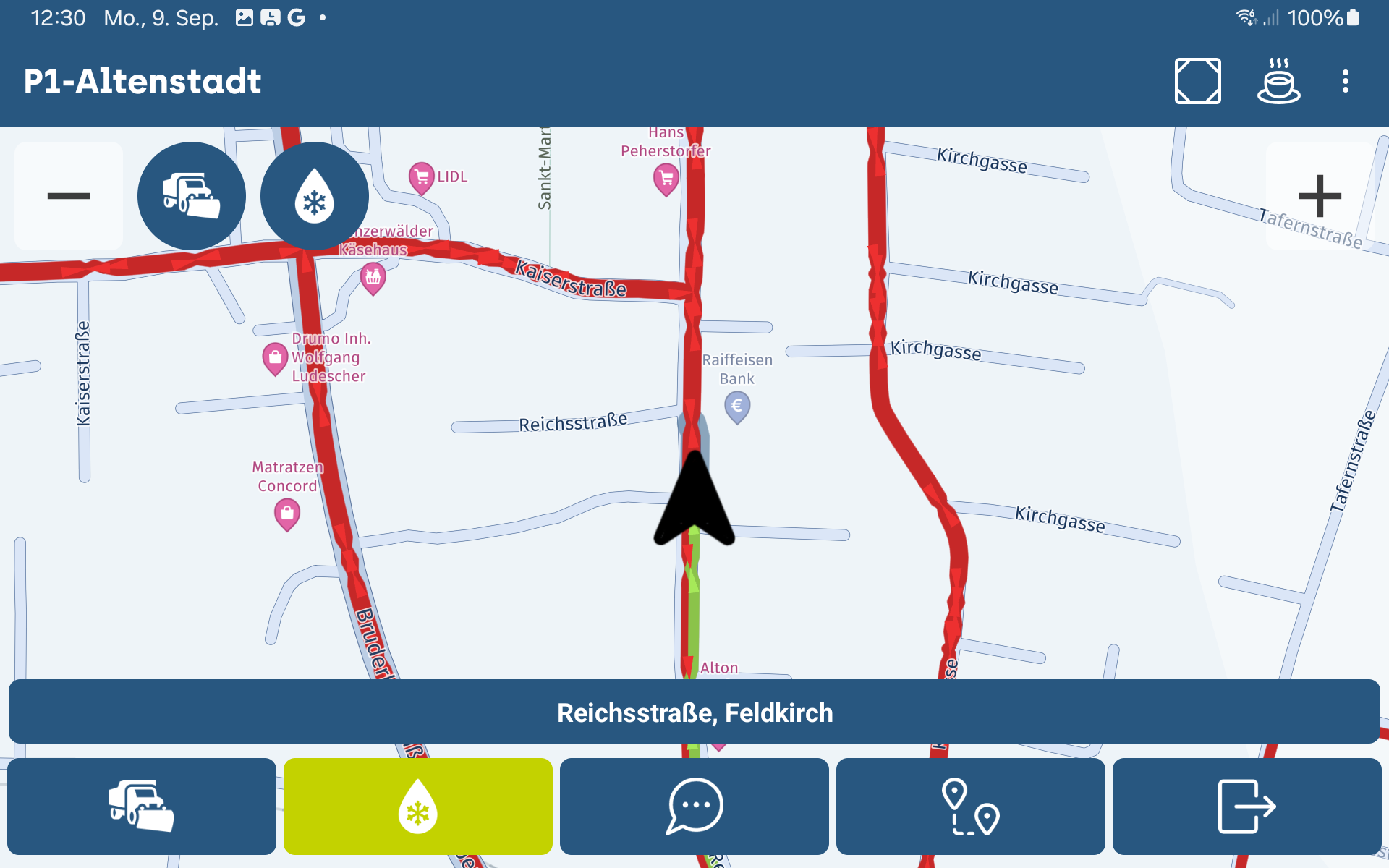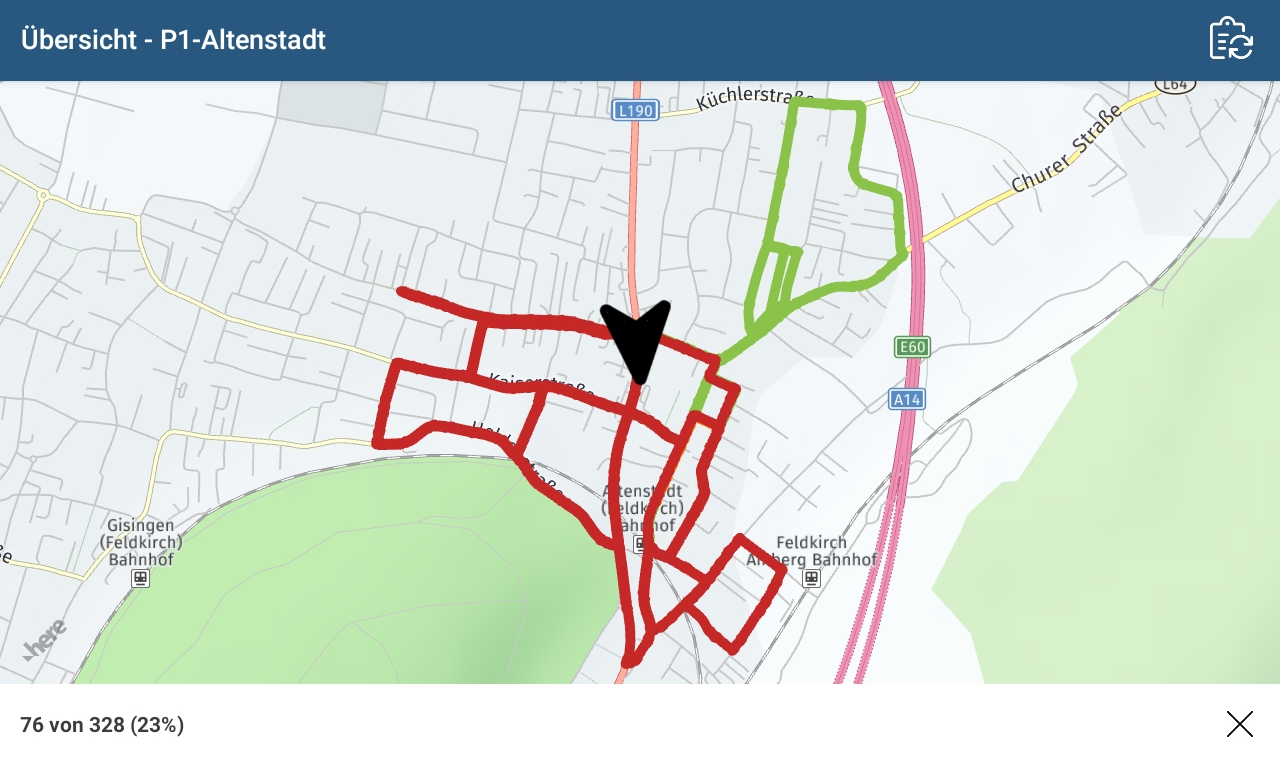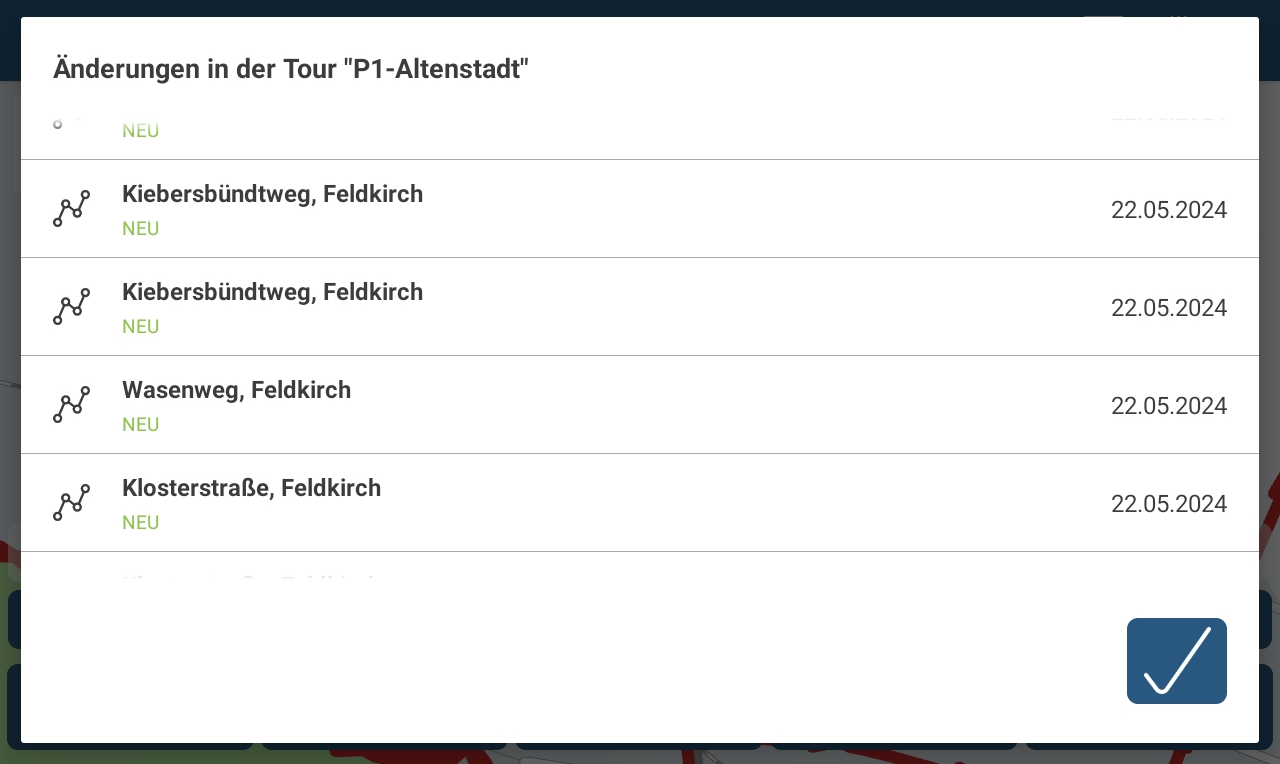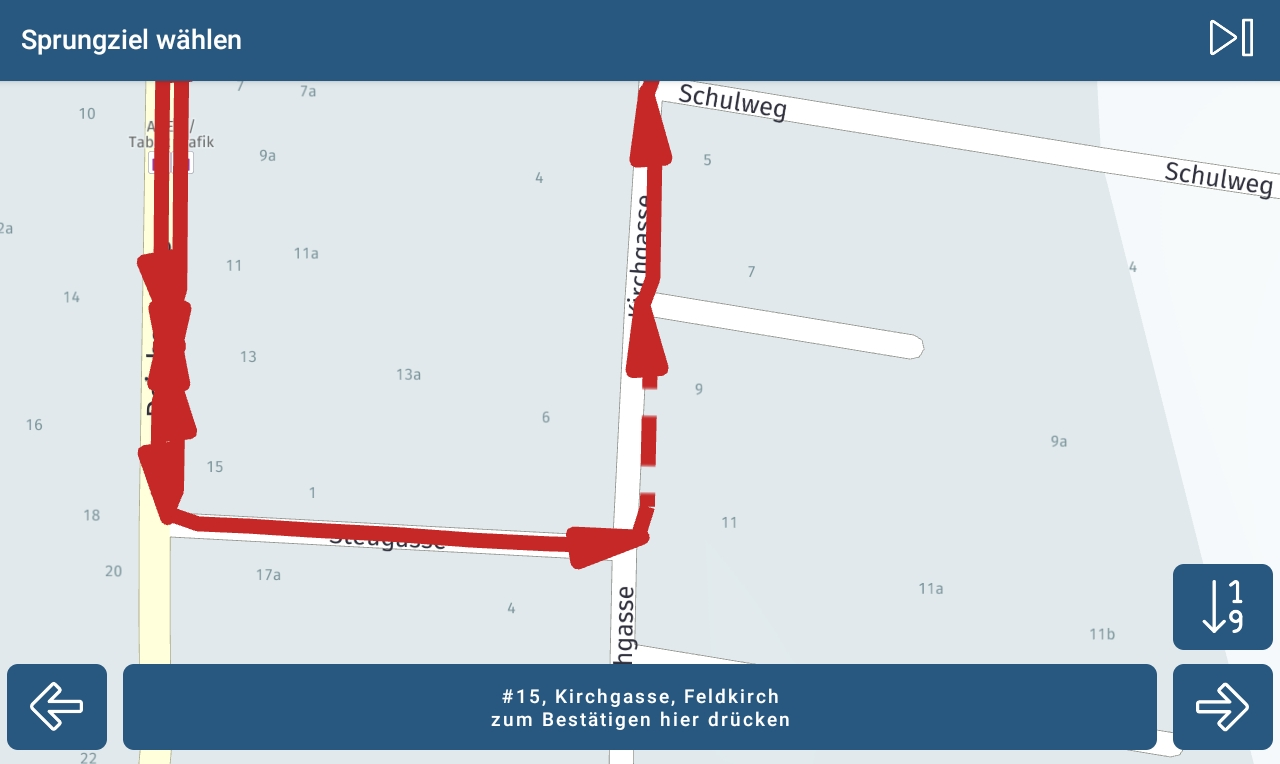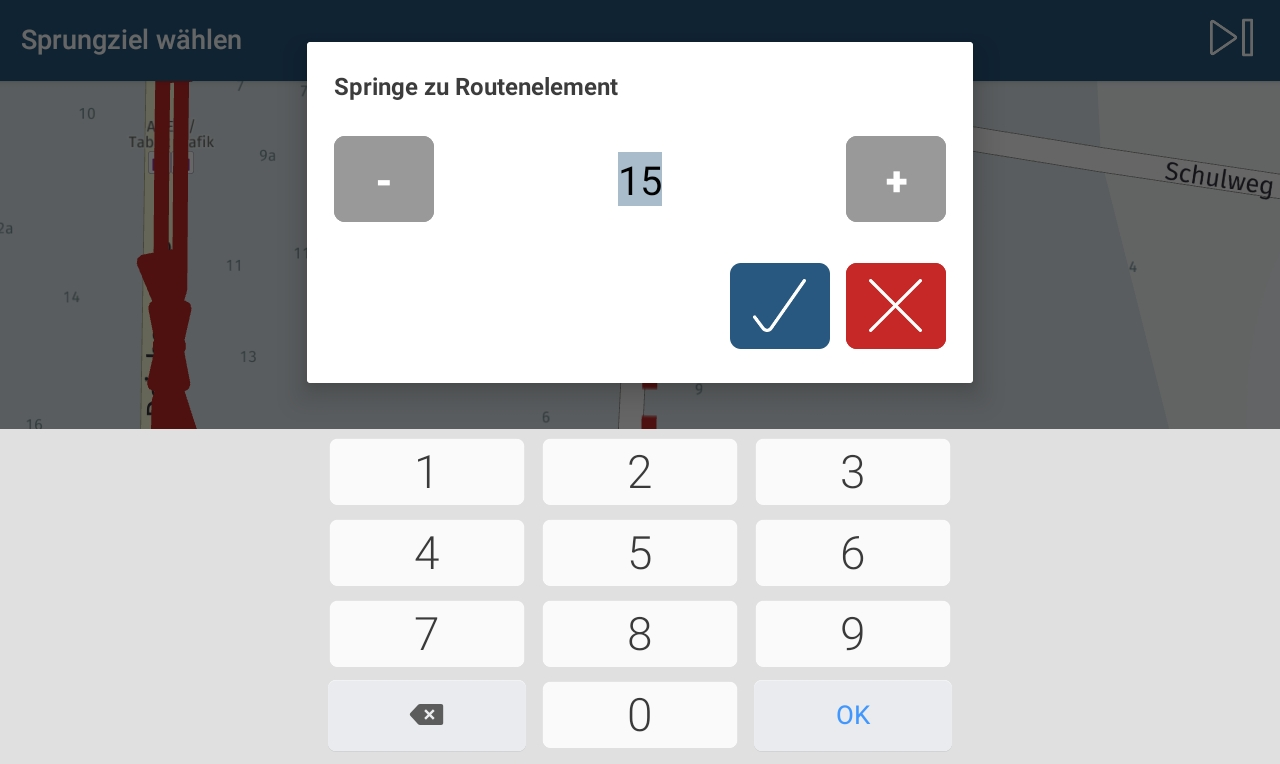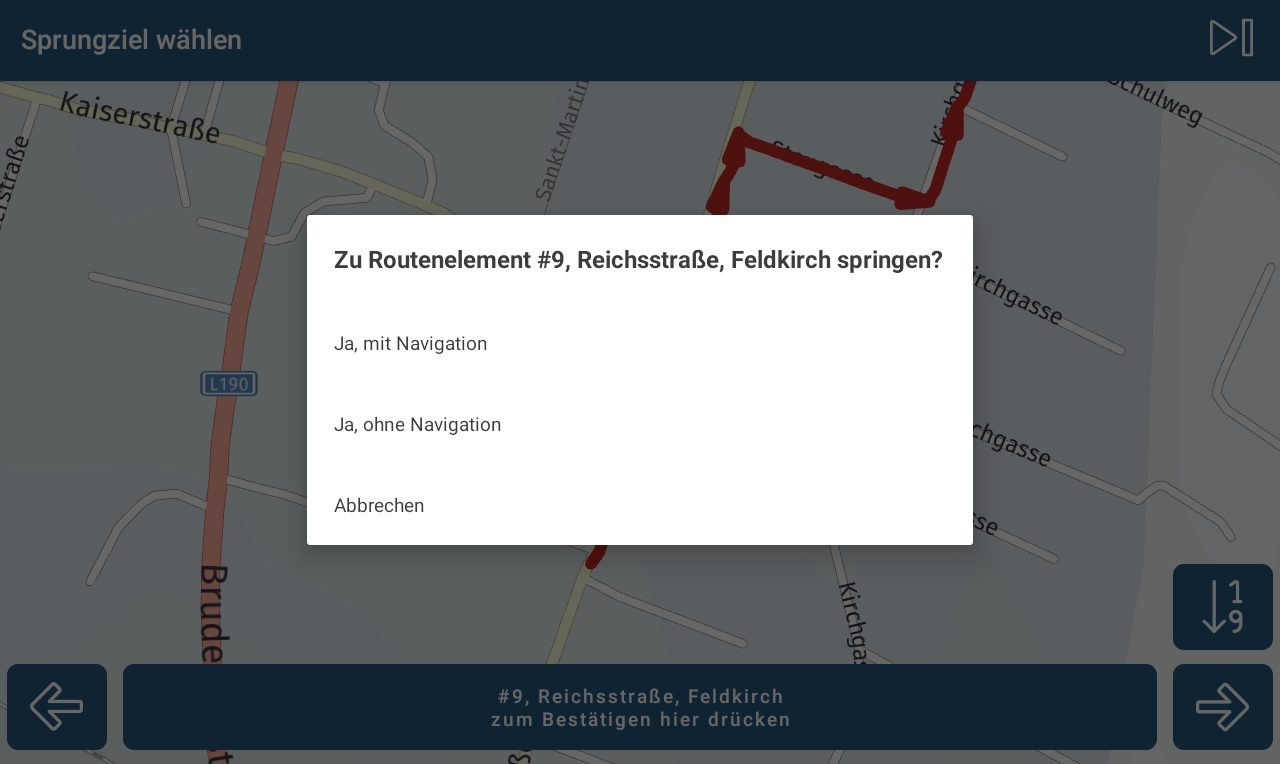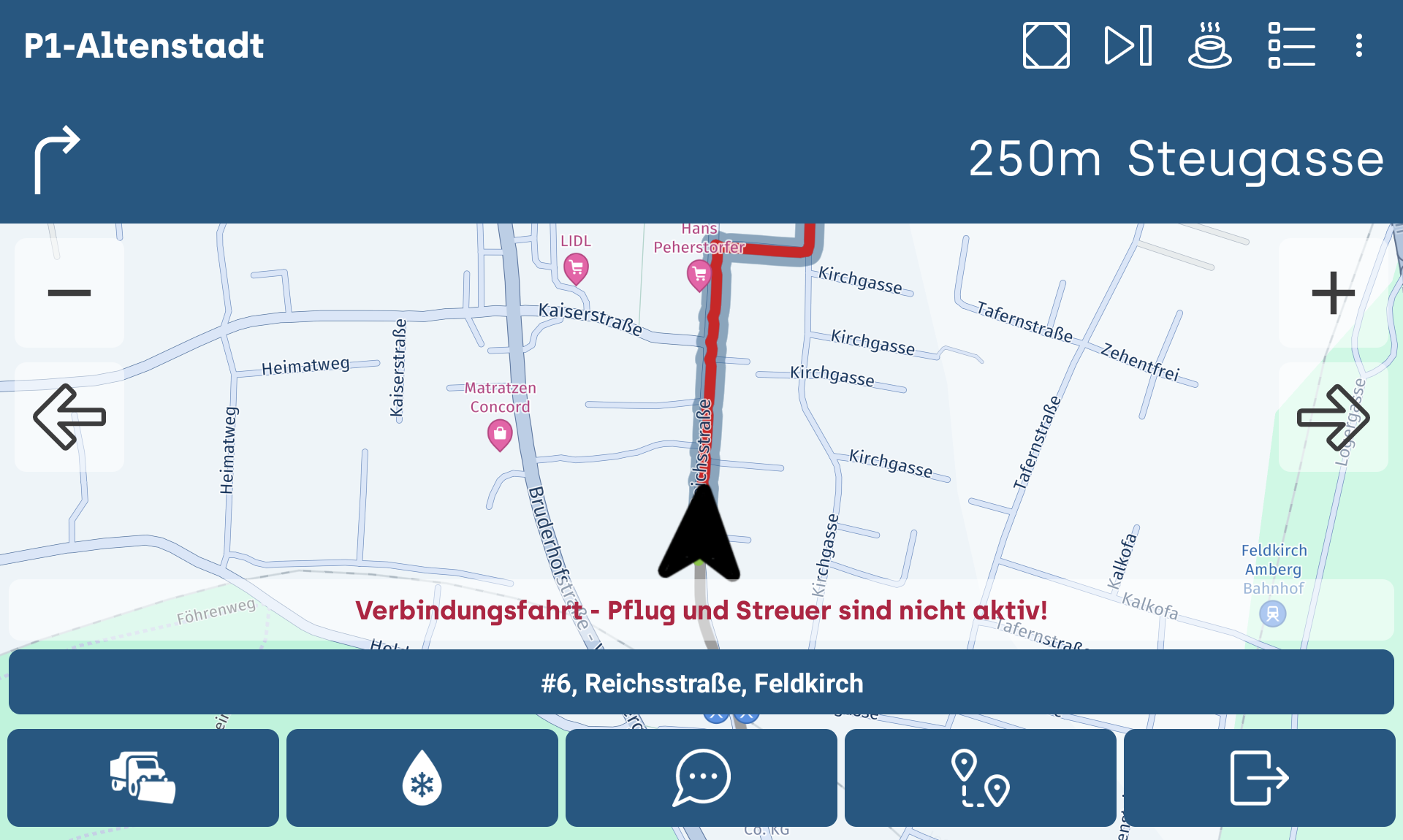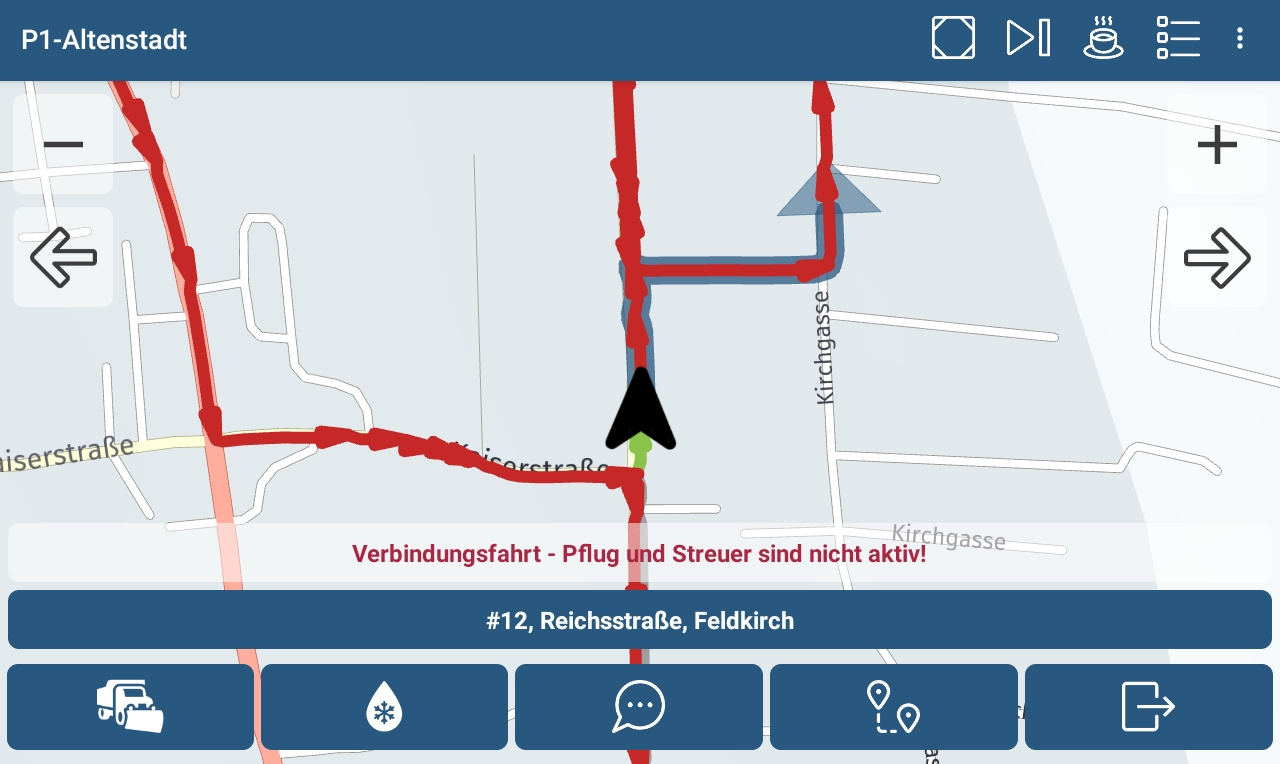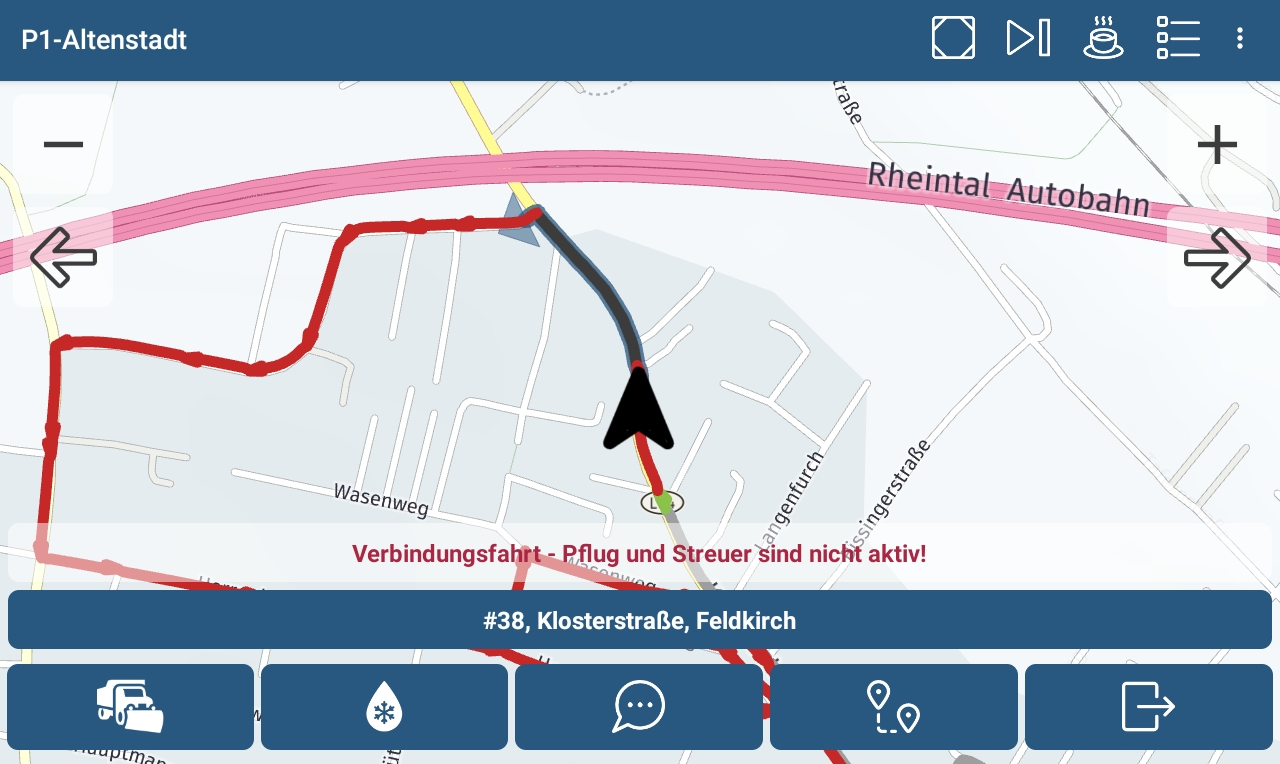Routenführungsmodus
Um eine Tour mit dem wdm App zu fahren, gibt es drei verschiedene Modus, in der eine Tour gefahren werden kann. Das Verhalten der unterschiedlichen Modi wird unten beschrieben. Unabhängig vom Modus wird die Fahrspur immer aufgezeichnet – vorausgesetzt dies wurde nicht über die Einstellungen deaktiviert – und den Zustand der Anbaugeräte protokolliert.
Tracking-Modus
Dies ist der einfachste Routenführungsmodus, bei dem keine Route für die Tour benötigt wird. Dieser wird verwendet, für das Aufzeichnen von Touren verwendet.
Fahrzeug
Das Fahrzeug wird als schwarzer Pfeil in der Mitte des Bildschirms dargestellt. Wenn sich das Fahrzeug bewegt, wird die gefahrene Spur in grau dargestellt. Die Breite der Linie kann mit der Einstellung Fahrspur→Strichstärke und die Strichfarbe mit Fahrspur→Strichfarbe angepasst werden.
Um auch bei längeren Fahrten den Überblick zu behalten, ist die Länge der angezeigten Fahrspur mit dem Einstellungsparameter Benutzeroberfläche→Zurückgelegte Strecke anzeigen (m) limitiert.
Tourname
Links oben wird der Name der aktuell ausgewählten Tour angezeigt.
Übersichts-Modus
Der Übersichtsmodus kann über die ![]() -Schaltfläche im oberen blauen Bereich geöffnet werden. In dieser Ansicht wird die gesamte Fahrspur, die Dauer und die zurückgelegte Distanz seit dem Start der Tour angezeigt. Mit dem X rechts unten kann wieder zur vorherigen Ansicht gewechselt werden.
-Schaltfläche im oberen blauen Bereich geöffnet werden. In dieser Ansicht wird die gesamte Fahrspur, die Dauer und die zurückgelegte Distanz seit dem Start der Tour angezeigt. Mit dem X rechts unten kann wieder zur vorherigen Ansicht gewechselt werden.
Tour unterbrechen
Wird die Tour kurzzeitig unterbrochen, kann dies mit der ![]() -Schaltfläche erfolgen. Dabei wird auf folgende Ansicht gewechselt.
-Schaltfläche erfolgen. Dabei wird auf folgende Ansicht gewechselt.
Nach der Unterbrechung kann auf "Unterbrechung beenden" gedrückt werden, um auf die Kartenansicht zurückzukehren.
Pflug und Streuer
Über die ![]() - und
- und ![]() -Schaltflächen links unten kann angegeben werden, ob der Pflug unten bzw. der Streuer eingeschaltet ist. Ist der Hintergrund grün, ist die Schaltfläche aktiv, andernfalls ist dieser blau.
Mit dem Einstellungsparameter Benutzeroberfläche→Schaltfläche für Pflug und Streuer anzeigen können diese Schaltflächen ausgeblendet werden.
-Schaltflächen links unten kann angegeben werden, ob der Pflug unten bzw. der Streuer eingeschaltet ist. Ist der Hintergrund grün, ist die Schaltfläche aktiv, andernfalls ist dieser blau.
Mit dem Einstellungsparameter Benutzeroberfläche→Schaltfläche für Pflug und Streuer anzeigen können diese Schaltflächen ausgeblendet werden.
Fahrerkommentar
Mit der ![]() -Schaltfläche können Fahrerkommentare erfasst werden. Mit dem Einstellungsparameter Benutzeroberfläche→Kommentarerfassen kann diese ausgeblendet werden.
-Schaltfläche können Fahrerkommentare erfasst werden. Mit dem Einstellungsparameter Benutzeroberfläche→Kommentarerfassen kann diese ausgeblendet werden.
Mit der ![]() -Schaltfläche kann auf verschiedene Arten die Navigation gestartet werden.
-Schaltfläche kann auf verschiedene Arten die Navigation gestartet werden.
Tour beenden
Um in die Hauptansicht wieder zurückzukehren, kann auf die ![]() -Schaltfläche gedrückt werden. Nach dem Bestätigen der Sicherheitsabfrage gelangt man wieder auf die Hauptansicht.
-Schaltfläche gedrückt werden. Nach dem Bestätigen der Sicherheitsabfrage gelangt man wieder auf die Hauptansicht.
Touren-Modus
Der Touren-Modus basiert auf dem Tracking-Modus und erweitert diesen. Im Touren-Modus werden die Routenelemente der Tour dargestellt. Diese können in beliebiger Reihenfolge abgearbeitet werden.
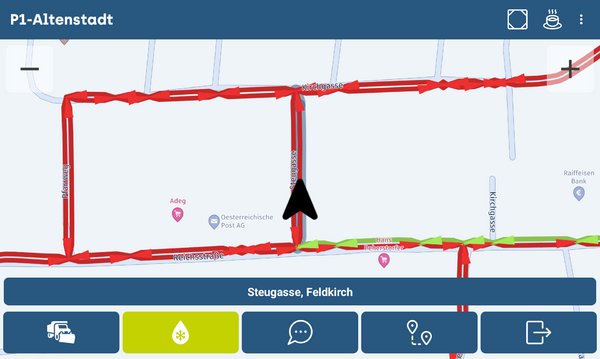
Info: Durch das Klicken auf verschiedene Bereiche im Bildschirmfoto werden Sie zur Beschreibung des Bereichs geführt.
Routenelemente
Auf der Karte werden alle Routenelemente der ausgewählten Tour dargestellt. Diese bestehen aus Straßen und Auftragsregionen. Routenelemente können im Touren-Modus in beliebiger Reihenfolge abgearbeitet werden. Routenelemente können einen der folgenden Status haben:
| Status | Standardfarbe | Beschreibung | Konfigurationsparameter |
|---|---|---|---|
| Offen | Rot | Routenelemente welche noch nicht betreut wurden. | Unbesuchte Routenelemente→Strichfarbe Unbesuchte Routenelemente→Strichstärke |
| Übersprungen | Orange | Routenelemente, welche aktuell nicht betreut werden können und aus diesem Grund übersprungen wurden. Dies betrifft nur den Routen-Modus. | Übersprungene Routenelemente→Strichfarbe Übersprungene Routenelemente→Strichstärke |
| Erledigt | Grün | Abschnitte, welche abgefahren oder manuell als erledigt markiert wurden. | Übersprungene Routenelemente→Strichfarbe Übersprungene Routenelemente→Strichstärke |
Wurde in der Tourenplanung oder im Streckennetz für ein Routenelement ein Salzstreuverbot hinterlegt, wird der Abschnitt statt offen oder übersprungen als Salzstreuverbot (standardmäßig in Blau) dargestellt. Außerdem wird auf das Salzstreuverbot mittels Sprachausgabe darauf hingewiesen. Die Strichfarbe und Stärke kann mit dem Einstellungsparameter Routenelemente mit Salzstreuverbot→Strichfarbe und Routenelemente mit Salzstreuverbot→Strichstärke angepasst werden.
Die Fahrtrichtung einer Straße wird mit einem Pfeil am Ende der Straße dargestellt. Ist dies nicht erwünscht, kann mit dem Einstellungsparameter Benutzeroberfläche→Streckenabschnitte mit Pfeilen darstellen die Anzeige der Pfeile deaktiviert werden.
Bestätigen von Routenelementen
Automatisch
Eine Straße kann durch das Abfahren als erledigt markiert werden und eine Auftragsregion indem das Fahrzeug die Mindestzeit sich innerhalb der Fläche befindet. Die Mindestzeit kann für jede Auftragsregion einzeln im wdm web hinterlegt werden.
Das automatische Bestätigen kann mit folgenden Einstellungen angepasst werden:
| Parameter | Beschreibung |
|---|---|
| Bestätigen von Routenelementen→Routenelemente automatisch bestätigen | Wird dieser Parameter deaktiviert, werden Abschnitte durch das Vorbeifahren nicht mehr bestätigt und der:die Fahrer:in muss die Routenelemente händisch bestätigen. |
| Bestätigen von Routenelementen→Größe der Bounding-Box (m) | Gibt die maximale Distanz zu einem Routenelement an, sodass dieses bestätigt werden kann. |
| Bestätigen von Routenelementen→Winkel - Distanz - Gewichtung | Für die Ermittlung des aktuellen Routenelements wird die Distanz und der Unterschied des Winkels zwischen Fahrzeug und dem Routenelementes verwendet. Mit diesem Parameter kann angegeben werden, wie diese zwei Parameter gewichtet werden. Bei 100% wird zum Beispiel nur der Winkel berücksichtigt und die Distanz nicht. |
| Bestätigen von Routenelementen→Sektion Distanz Threshold in % | Gibt an wie viel Prozent des Streckenabschnitts befahren werden, sodass dies bestätigt wird. (Vorausgesetzt der Start und das Ende des Streckenabschnitts wird nicht passiert) |
| Bestätigen von Routenelementen→Maximaler Abstand zur Route bis zur Warnung (m) | Bewegt sich das Fahrzeug im Routen-Modus zu weit vom aktuellen Routenelements weg, wird eine Meldung angezeigt, dass das Fahrzeug sich nicht mehr auf der Spur befindet. Mit diesem Parameter kann angegeben werden, ab wann diese Meldung angezeigt wird. |
| Bestätigen von Routenelementen→Projektion der Fahrzeugposition in der Route anzeigen | Dies ist eine Funktion, um die Bestätigungslogik besser nachvollziehen zu können. Dies ist nur für Entwicklungszwecke gedacht und darf im produktiven Betrieb aus Stabilitätsgründen nicht aktiviert werden. |
Manuell
Unabhängig vom automatischen bestätigen, können Routenelemente auch manuell bestätigt werden. Hierfür drückt man auch der Karte auf ein Routenelement. Anschließend öffnet sich folgender Dialog:
Im oberen Bereich wird der Name des Abschnitts angezeigt und mit "Routenelement abschließen" kann dies bestätigt werden. Ist das manuelle bestätigen nicht erwünscht, kann dies mit dem Einstellungsparameter Bestätigen von Routenelementen→Routenelemente manuell bestätigen deaktiviert werden.
Aktuelles Routenelement
Das aktuell Routenelement ist das Element, welche zur Zeit bedient wird. Auf der Karte wird dies an der blauen Umrandung des Elements und im unteren Bereich wird der Name des Routenelements dargestellt.
Ist dies nicht erwünscht, kann dies mit dem Einstellungsparameter Touren-Modus→Aktuelles Routenelement anzeigen deaktiviert werden. Des Weiteren kann das Aussehen des Routenführungspfeils mit den Parametern Routenführungspfeil→Strichfarbe und Routenführungspfeil→Strichstärke angepasst werden.
Aktivität
In der Tourenplanung kann angegeben werden, welche Aktivitäten auf dem aktuellen Routenelement durchgeführt werden müssen. Diese Informationen werden im linken oberen Bereich der Karte dargestellt.
Mögliche Aktivitäten und deren Bedeutung
Für Pflügen und Streuen kann jeweils maximal eine Aktivität angezeigt werden.
Übersichtsmodus
Im Übersichtsmodus wird die gesamte Tour ohne Fahrspur angezeigt. Im unteren Bereich werden die Anzahl abgeschlossener und offener Abschnitte angezeigt.
Änderungen in der Tour
Beim Starten der Tour werden die Änderungen in der Tour seit dem letzten Start der Tour angezeigt. Möchte man während der Tour die Änderungen nochmals ansehen, kann im Übersichtsmodus der Dialog mit der ![]() -Schaltfläche erneut geöffnet werden.
-Schaltfläche erneut geöffnet werden.
Routen-Modus
Der Routen-Modus basiert auf dem Touren-Modus und erweitert diesen. Der große Unterschied zum Touren-Modus ist, dass die Routenelemente in der vorgegebenen Reihenfolge erledigt werden müssen. Hierfür muss die Reihenfolge der Routenelemente in der Tour definiert sein.
Eine Tour im Routen-Modus sieht wie folgt aus:
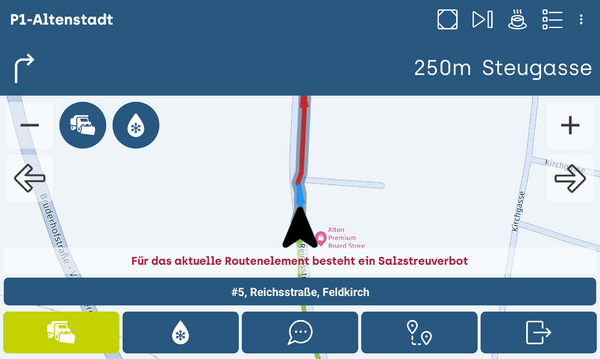
Info: Durch das Klicken auf verschiedene Bereiche im Bildschirmfoto werden Sie zur Beschreibung des Bereichs geführt.
Überspringen
Können Elemente nicht bedient werden, weil diese zum Beispiel aufgrund einer Baustelle nicht befahrbar sind, können diese übersprungen werden und ggf. später bedient werden. Hierfür kann auf der Kartenansicht auf die ![]() -Schaltfläche gedrückt werden. Nun öffnet sich folgende Ansicht:
-Schaltfläche gedrückt werden. Nun öffnet sich folgende Ansicht:
Im unteren blauen Bereich wird die Sequenznummer und der Name des aktuell ausgewählten Routenelements dargestellt. Auf der Karte wird das Element strichliert in der Mitte des Bildschirms dargestellt. Mit den Pfeilen nach links und rechts, kann das Routenelement davor oder danach ausgewählt werden. Ist die Sequenznummer bekannt, kann mit der ![]() -Schaltfläche die Sequenznummer eingetippt werden.
-Schaltfläche die Sequenznummer eingetippt werden.
Wurde das Routenelement ausgewählt, welches als nächstes bearbeitet werden soll, kann mit der Schaltfläche mit dem Namen des Routenelements gedrückt werden. Anschließend wird gefragt, ob mit oder ohne Navigation zum Routenelement gesprungen werden soll.
Roadbook
Ortskundige Fahrer:innen können mit der ![]() -Schaltfläche statt der Kartenansicht auf die Roadbook-Ansicht wechseln. In dieser Ansicht werden alle Routenelemente mit dessen Sequenznummer und Anzeigenamen in einer Liste dargestellt. Abgeschlossene Routenelemente werden ausgeblendet. Mit der
-Schaltfläche statt der Kartenansicht auf die Roadbook-Ansicht wechseln. In dieser Ansicht werden alle Routenelemente mit dessen Sequenznummer und Anzeigenamen in einer Liste dargestellt. Abgeschlossene Routenelemente werden ausgeblendet. Mit der ![]() -Schaltfläche kann zurück in die Kartenansicht gewechselt werden.
-Schaltfläche kann zurück in die Kartenansicht gewechselt werden.
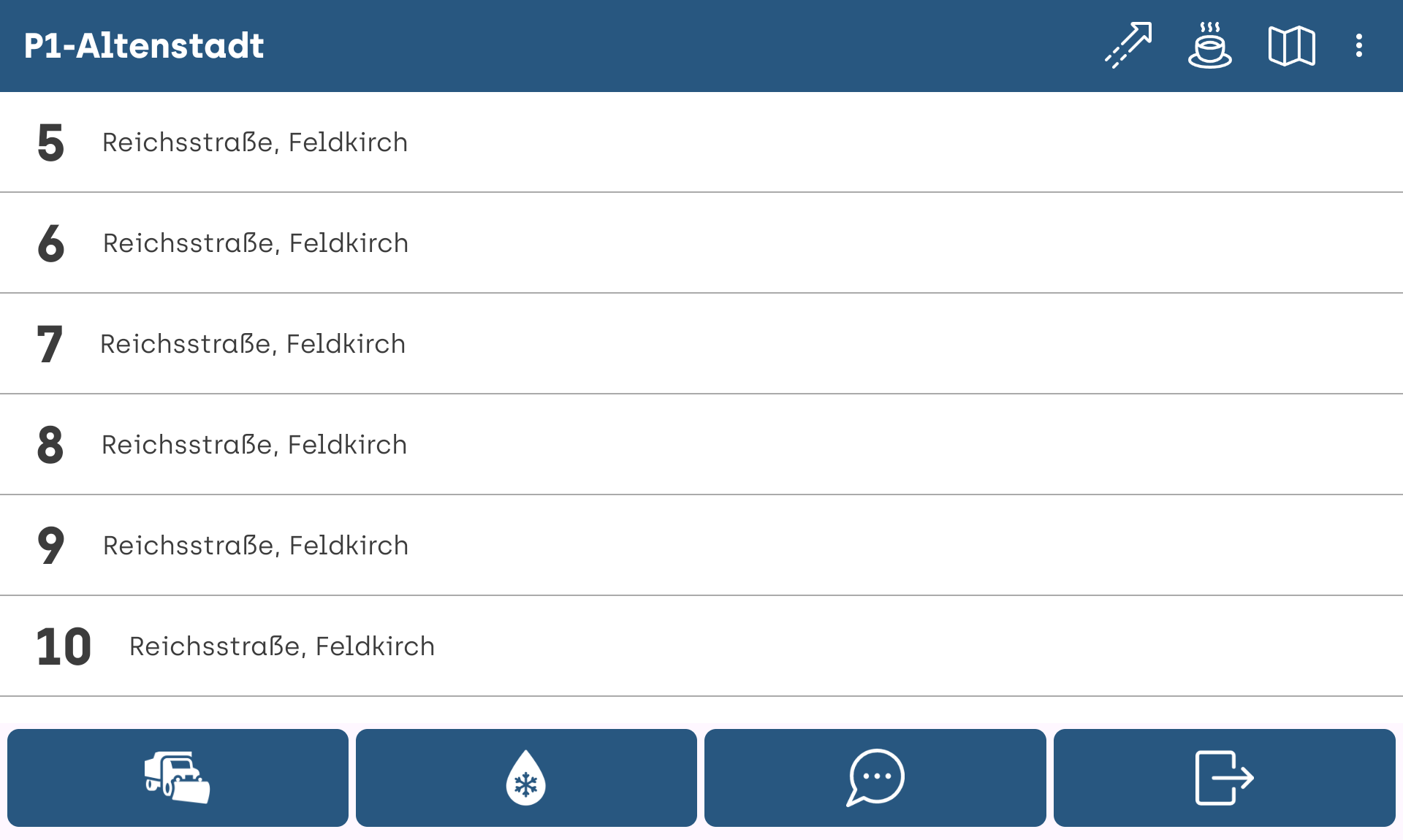
Abbiegeinformation
Wurden in der Tourenplanung Abbiegeinformationen hinterlegt, werden diese im oberen blauen Bereich dargestellt und mittels Sprachausgabe angesagt.
Die Sprachausgabe wird zu folgenden Zeitpunkten ausgegeben:
- Nach dem Abschließen der vorangegangenen Abbiegeinformation bzw. beim Erreichen des ersten Routenelements. (z.B. "Nach 2,2 Kilometer rechts abbiegen in Kaiserstraße")
- 1 km vor dem Erreichen der Abbiegung. (z.B. "Nach 1 Kilometer rechts abbiegen in Kaiserstraße") Die Distanz für diese Sprachausgabe kann mit dem Einstellungsparameter Routen-Modus→Abstand zur Ansage der Abbiegehinweise (m) angepasst werden.
- Kurz vor dem Abbiegen. (z.B. "Jetzt rechts abbiegen")
Routenführungspfeil
Speziell wenn viele Abschnitte vor dem aktuellen Routenelement angezeigt werden, ist aus den Routenelementen nicht ersichtlich, wo genau gefahren werden soll. Dabei hilft der Routenführungspfeil. Der blaue Pfeil auf der Karte zeigt die nächste zu fahrenden Meter an. Mit den ![]() - und
- und ![]() -Schaltflächen, kann der Routenführungspfeil für diese Fahrt verlängert oder verkürzt werden.
-Schaltflächen, kann der Routenführungspfeil für diese Fahrt verlängert oder verkürzt werden.
Folgende Einstellungen können getroffen werden:
Aktuelles Routenelement
Im Gegensatz zum Touren-Modus ist im Routen-Modus das aktuelle Routenelement, das Element, welches als nächstes bestätigt werden muss, um zum nächsten zu gelangen. Die Sequenznummer und der Name des aktuellen Elements wird unten im blauen Balken angezeigt. Ausgehend vom aktuellen Routenelements werden 100 Routenelemente vor und 1 Element hinter dem aktuellen Routenelements dargestellt. Die Anzahl der angezeigten Elementen kann in den Einstellungen mit den Parametern Routen-Modus→Anzahl Elemente vor dem aktuellen Routenelement anzeigen und Routen-Modus→Anzahl Elemente hinter dem aktuellen Routenelement anzeigen angepasst werden.
Verbindungsstrecken
Sind zwei aufeinanderfolgende Routenelemente nicht miteinander verbunden, wird mittels Kartenmaterials eine Verbindungsstrecke berechnet. Diese wird als schwarzer Strich dargestellt. Diese dient lediglich als Navigationshilfe zum nächsten Element und muss nicht abgefahren werden.
Sollen Verbindungsstrecken nicht berechnet und angezeigt werden, kann dies über den Einstellungsparameter Navigation→Automatische Navigation für Verbindungsstrecken deaktiviert werden. Um zu vermeiden, dass für kurze Strecken eine Verbindungsstrecke berechnet wird, kann der Schwellenwert mit dem Parameter Navigation→Minimale Distanz für Verbindungsstrecken (m) abgepasst werden.